Hoe voeg je een camerawidget toe op een Samsung Galaxy

Met de One UI 6-update kunnen gebruikers camerawidgets toevoegen aan Samsung Galaxy-telefoons, die ze naar wens kunnen aanpassen.
Als u presentaties moet maken, gebruikt u waarschijnlijk PowerPoint, een app die deel uitmaakt van de Microsoft Office-productiviteitssuite. Als u zich afvraagt welke versie van PowerPoint u gebruikt, laten we u in deze handleiding zien hoe u deze kunt identificeren. Of je dit stukje informatie nu wilt weten omdat je denkt dat je PowerPoint verouderd is en naar een nieuwere wilt overschakelen, of als je wilt bevestigen dat je al over de nieuwste versie van PowerPoint beschikt, hier is hoe je deze informatie kunt achterhalen:
Inhoud
De versie van uw PowerPoint vinden
Er zijn verschillende methoden om de versie van uw PowerPoint te vinden. Omdat PowerPoint deel uitmaakt van de Microsoft Office-suite, is de versie ervan dezelfde als die van de Office-suite die u gebruikt. Wat op zijn beurt betekent dat als je bijvoorbeeld Microsoft Office 2019 hebt, je ook PowerPoint 2019 hebt. Als je Microsoft Office 2003 hebt, heb je ook PowerPoint 2003 enzovoort. Als gevolg hiervan moet u weten welke versie van Office u bezit om te weten welke versie van PowerPoint u gebruikt. We hebben in deze handleiding beschreven hoe u deze informatie kunt vinden: 5 manieren om de exacte versie van Microsoft Office te vinden die u gebruikt .

PowerPoint laden in Office 2019
Sommige mensen hebben echter niet de nodige tijd om aanvullende tutorials te lezen. Dus, als u een van hen bent, is hier de methode die het beste werkt in elke Windows- en elke Microsoft Office-versie:
Begin met het openen van de Microsoft PowerPoint-app. Om de exacte versie van uw PowerPoint te identificeren, moet u het venster Over openen. Om dat te doen, klikt of tikt u op de knop Account in de linkerbenedenhoek van het venster. Klik of tik vervolgens aan de rechterkant op Over PowerPoint .
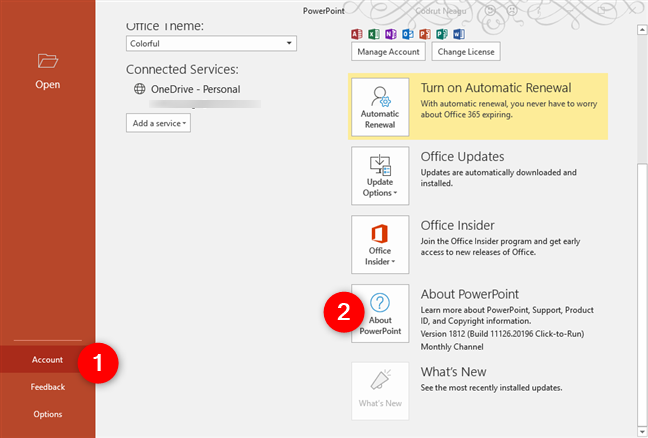
Over PowerPoint in Microsoft Office 365
In het geopende venster ziet u de exacte versie van uw PowerPoint.
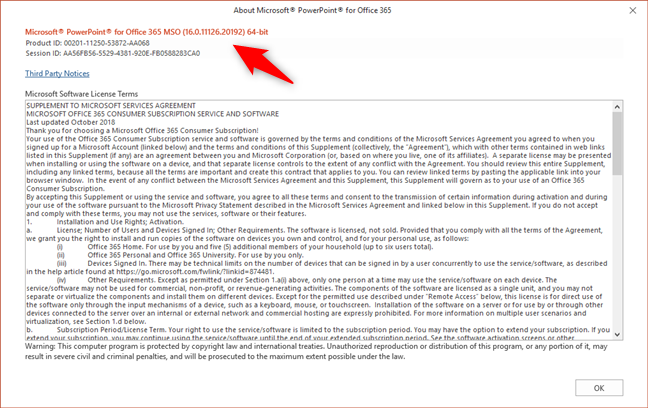
Het versienummer van PowerPoint in Microsoft Office 365
Als je geen accountknop ziet , laad dan eerst een presentatie: het kan een bestaande zijn of je kunt nu een nieuwe maken. Zoek vervolgens naar de knop Bestand . Klik of tik erop en klik vervolgens op de optie Account .

De knop Bestand van PowerPoint 2016
Aan de rechterkant van het venster zou u een knop moeten zien met de naam Over PowerPoint . Klik of tik erop en het venster Over Microsoft PowerPoint wordt geladen.
In het begin zou u de exacte versie van PowerPoint moeten zien die u gebruikt.
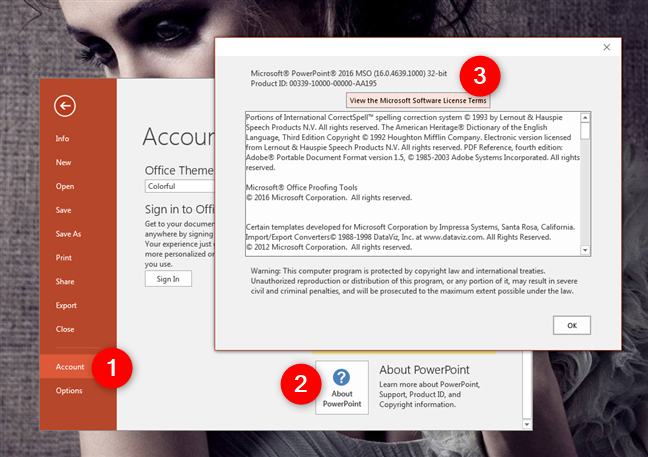
Over PowerPoint in Microsoft Office 2016
Als u geen accountoptie ziet wanneer u op Bestand klikt/tik , klikt of tikt u op Help . Vervolgens zou u aan de rechterkant de versie van uw PowerPoint moeten zien. Dit pad is specifiek voor Microsoft Office 2010, dus u gebruikt een versie van PowerPoint 2010.
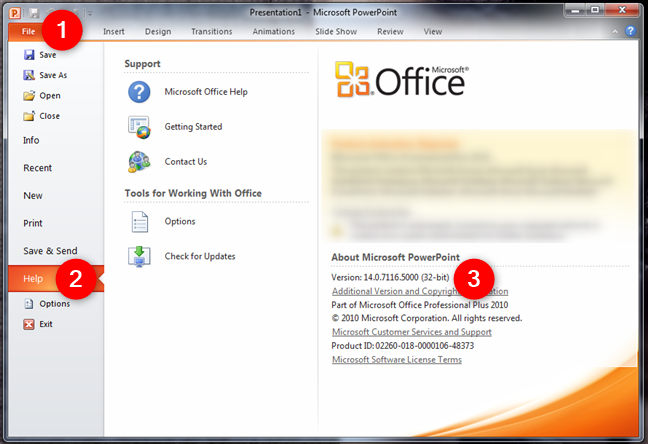
Over Microsoft PowerPoint in Microsoft Office 2010
Als de hoofdinterface van uw PowerPoint een afgeronde Office-knop in de linkerbovenhoek heeft, betekent dit dat u Microsoft Office 2007 gebruikt. In dit geval hebt u een PowerPoint 2007-versie. Klik of tik op de Office-knop en klik of tik vervolgens op PowerPoint-opties . Selecteer aan de linkerkant Bronnen .
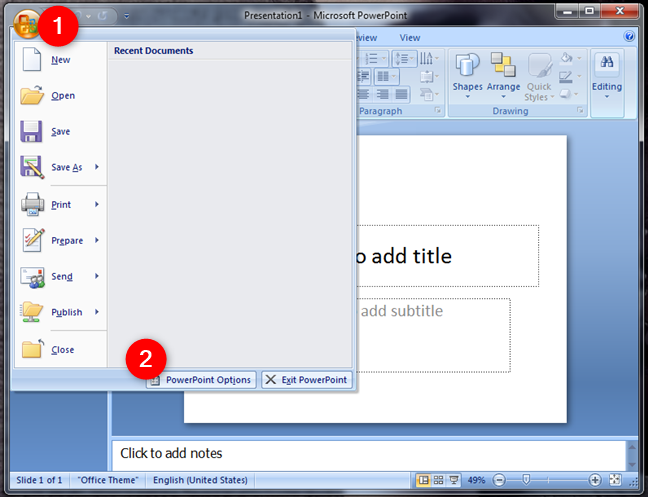
PowerPoint-opties in Microsoft Office 2007
Vervolgens ziet u aan de rechterkant van het venster de exacte versie van uw PowerPoint-app in het gedeelte over Microsoft Office PowerPoint .
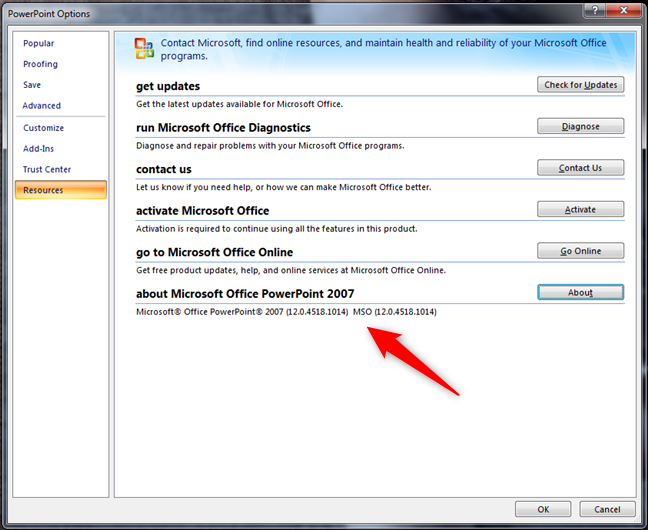
Over Microsoft Office PowerPoint 2007
Als uw PowerPoint een menubalk en een werkbalk heeft, gebruikt u een versie die PowerPoint 2003 of ouder is. In dit geval kunt u de exacte versie vinden door het menu Help te openen en vervolgens op het item Over Microsoft Office PowerPoint te klikken .
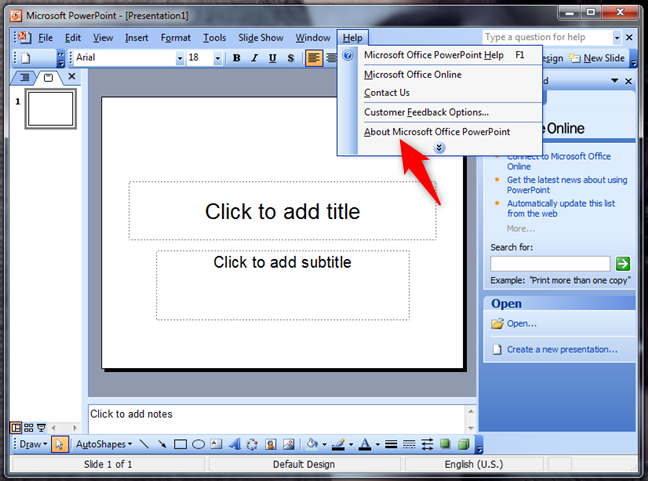
Over Microsoft Office PowerPoint in Office 2003
Vervolgens toont het venster Over Microsoft Office PowerPoint u alle details over uw PowerPoint-versie.
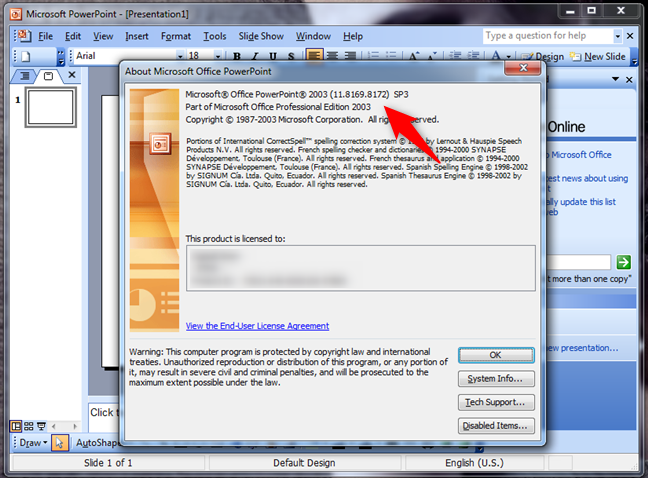
Versie-informatie voor PowerPoint 2003
Hoeveel versies van PowerPoint zijn er?
Er waren 12 versies van PowerPoint uitgebracht voor Windows-besturingssystemen:
Wat is de nieuwste versie van Microsoft PowerPoint?
De nieuwste versie van Microsoft PowerPoint is nummer 16. PowerPoint 16 werd gelanceerd in 2015 en is te vinden in de Microsoft Office 2016- en Microsoft Office 2019-suites, evenals als onderdeel van de Microsoft Office 365- abonnementen.
Hoe update ik naar de nieuwste versie van PowerPoint?
Als u wilt bijwerken naar de nieuwste versie van PowerPoint, moet u uw Microsoft Office-suite bijwerken . Houd er rekening mee dat de nieuwste versie van PowerPoint PowerPoint 16 is, dit betekent dat u Microsoft Office 2016 of Microsoft Office 2019 moet kopen of u moet abonneren op een van de Microsoft Office 365-abonnementen.
Heeft u uw versie van PowerPoint gevonden?
Is het u gelukt om te identificeren welke versie van PowerPoint u gebruikt? Was het zo makkelijk als je had verwacht? Wilt u deze informatie vinden omdat u uw PowerPoint wilt bijwerken en wilt overstappen op een nieuwere Microsoft Office-suite? Heb je nog vragen? We verwelkomen uw feedback in de opmerkingen hieronder.
Met de One UI 6-update kunnen gebruikers camerawidgets toevoegen aan Samsung Galaxy-telefoons, die ze naar wens kunnen aanpassen.
In het volgende artikel leggen we de basisbewerkingen uit voor het herstellen van verwijderde gegevens in Windows 7 met behulp van de ondersteuningstool Recuva Portable. Met Recuva Portable kunt u deze op een handige USB-stick opslaan en gebruiken wanneer u maar wilt. Compact, eenvoudig en gebruiksvriendelijk gereedschap met de volgende kenmerken:
Ontdek hoe je verwijderde bestanden uit de Prullenbak kunt herstellen in Windows 10 met behulp van verschillende handige methoden.
Ontdek hoe je het volume in Windows 10 en Windows 11 kunt regelen, inclusief sneltoetsen en de Volume Mixer.
Een nieuwe map maken in Windows met behulp van het rechtsklikmenu, Verkenner, het toetsenbord of de opdrachtregel.
Leer hoe u uw ontbrekende Samsung Galaxy-apparaten kunt lokaliseren met SmartThings Find. Vind eenvoudig uw smartphone, tablet of smartwatch terug.
Ontdek waar de Prullenbak zich bevindt in Windows 10 en 11 en leer alle manieren om deze te openen, inclusief toegang tot de verborgen map $Recycle.Bin.
Ontdek hoe u de overlay van Radeon Software (ALT+R) kunt uitschakelen wanneer u games speelt in Windows of apps in volledig scherm uitvoert.
Leer hoe je nieuwe lokale gebruikersaccounts en Microsoft-accounts kunt toevoegen in Windows 11. Uitgebreide handleiding met snelkoppelingen en opdrachten.
Ontdek hoe je Microsoft Edge kunt openen in Windows 10 met verschillende methoden. Leer handige tips om snel toegang te krijgen tot Edge.
Leer hoe u WordPad in elke versie van Windows kunt gebruiken om eenvoudige tekstdocumenten te maken, op te maken, te bewerken en af te drukken. Hoe het lint in WordPad te gebruiken.
Ontdek hoe je WordPad kunt openen in Windows 10 en Windows 7 met handige tips en stappen. Hier zijn alle methoden om WordPad te openen.
Leer hoe je de Event Viewer kunt openen in Windows 10 en Windows 11 met verschillende methoden zoals CMD, eventvwr.msc, Windows Terminal en meer.
Hier zijn verschillende manieren hoe je het Action Center kunt openen in Windows 10, inclusief gebruik van de muis, toetsenbord, aanraakbewegingen of Cortana.
Leer hoe u bureaubladpictogrammen kunt verbergen en hoe u pictogrammen van het bureaublad kunt verwijderen, zowel in Windows 10 als in Windows 11.
Als u Galaxy AI op uw Samsung-telefoon niet meer nodig hebt, kunt u het met een heel eenvoudige handeling uitschakelen. Hier vindt u instructies voor het uitschakelen van Galaxy AI op Samsung-telefoons.
Als je geen AI-personages op Instagram wilt gebruiken, kun je deze ook snel verwijderen. Hier is een handleiding voor het verwijderen van AI-personages op Instagram.
Het deltasymbool in Excel, ook wel het driehoeksymbool in Excel genoemd, wordt veel gebruikt in statistische gegevenstabellen en geeft oplopende of aflopende getallen weer, of andere gegevens, afhankelijk van de wensen van de gebruiker.
Naast het delen van een Google Sheets-bestand met alle weergegeven sheets, kunnen gebruikers er ook voor kiezen om een Google Sheets-gegevensgebied te delen of een sheet op Google Sheets te delen.
Gebruikers kunnen ChatGPT-geheugen ook op elk gewenst moment uitschakelen, zowel op de mobiele versie als op de computerversie. Hier vindt u instructies voor het uitschakelen van ChatGPT-opslag.
Standaard controleert Windows Update automatisch op updates. U kunt ook zien wanneer de laatste update is uitgevoerd. Hier vindt u instructies om te zien wanneer Windows voor het laatst is bijgewerkt.
In principe is de handeling om de eSIM van de iPhone te verwijderen, ook voor ons eenvoudig te volgen. Hier vindt u instructies voor het verwijderen van een eSIM op een iPhone.
Naast het opslaan van Live Photos als video's op de iPhone, kunnen gebruikers Live Photos ook heel eenvoudig naar Boomerang converteren op de iPhone.
Veel apps schakelen SharePlay automatisch in wanneer u FaceTime gebruikt. Hierdoor kunt u per ongeluk op de verkeerde knop drukken en uw videogesprek verpesten.
Wanneer u Klik om te doen inschakelt, werkt de functie en begrijpt de tekst of afbeelding waarop u klikt. Vervolgens worden op basis daarvan relevante contextuele acties uitgevoerd.
Als u de achtergrondverlichting van het toetsenbord inschakelt, licht het toetsenbord op. Dit is handig als u in omstandigheden met weinig licht werkt, of om uw gamehoek er cooler uit te laten zien. Hieronder vindt u 4 manieren om de verlichting van uw laptoptoetsenbord in te schakelen.
Er zijn veel manieren om de Veilige modus in Windows 10 te openen, voor het geval dat het u niet lukt om Windows te openen. Raadpleeg het onderstaande artikel van WebTech360 voor informatie over het openen van de Veilige modus van Windows 10 bij het opstarten van uw computer.
Grok AI heeft zijn AI-fotogenerator uitgebreid om persoonlijke foto's om te zetten in nieuwe stijlen, zoals het maken van foto's in Studio Ghibli-stijl met bekende animatiefilms.
Google One AI Premium biedt een gratis proefperiode van 1 maand aan waarmee gebruikers zich kunnen aanmelden en veel verbeterde functies, zoals de Gemini Advanced-assistent, kunnen uitproberen.
Vanaf iOS 18.4 biedt Apple gebruikers de mogelijkheid om te bepalen of recente zoekopdrachten in Safari worden weergegeven.




























